Каталог товарів є основою інтернет-магазину, що складається з категорій та підкатегорій з товарами.
Каталог повинен мати таку структуру, яка допоможе покупцям знайти потрібний товар на сайті.
Можна виділити три типи категорій:
За типом. Наприклад, дивани, крісла, телевізори.
За призначенням. Наприклад, для ванної, для кімнати, для саду.
За брендом. Наприклад, Adidas, Lacoste, Puma.
Під час створення структури каталогу товарів необхідно подумати про те, як покупець шукатиме потрібний йому товар.
Категорія є необхідною умовою для створення нових товарів у Lexx. Без категорії створити товар неможливо.
Перейдіть до пункту головного меню Товари → Категорії.
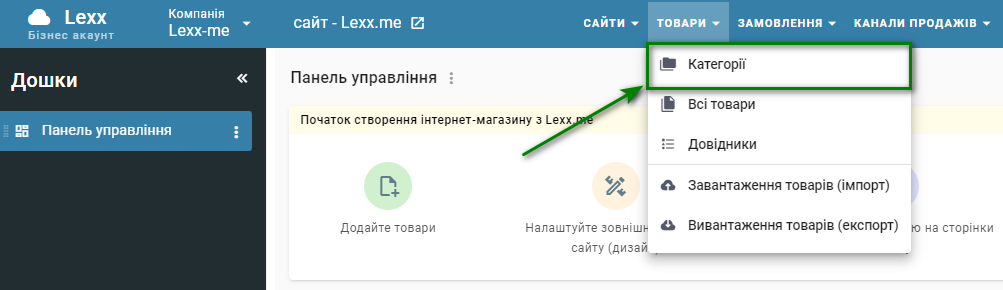
Додавання нової категорії
В правому верхньому кутку екрана натисніть кнопку Додати категорію.

Відкриється сторінка створення категорії, де потрібно буде вказати всю необхідну інформацію про категорію: назву, опис, зображення та налаштувати параметри для товарів, що будуть міститися в цій категорії.
Спочатку заповніть поле Назва та збережіть. Нова створена категорія за замовчуванням вже матиме статус Доступний на сайті" (якщо не обрати інший), тобто після збереження вона відображатиметься на сайті. Під час редагування та попереднього перегляду на сайті можна використовувати статус "Доступний за посиланням".
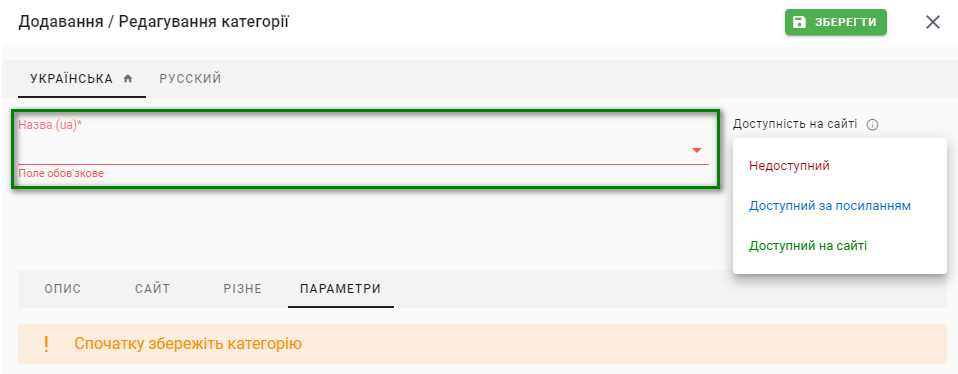
Створення параметрів категорії
Наступним етапом в редагуванні категорії – це додавання параметрів, які будуть доступні для заповнення у всіх картках товарних позицій, розміщених у ній. Для цього перейдіть у вкладку Параметри, натисніть кнопку Додати новий параметр.
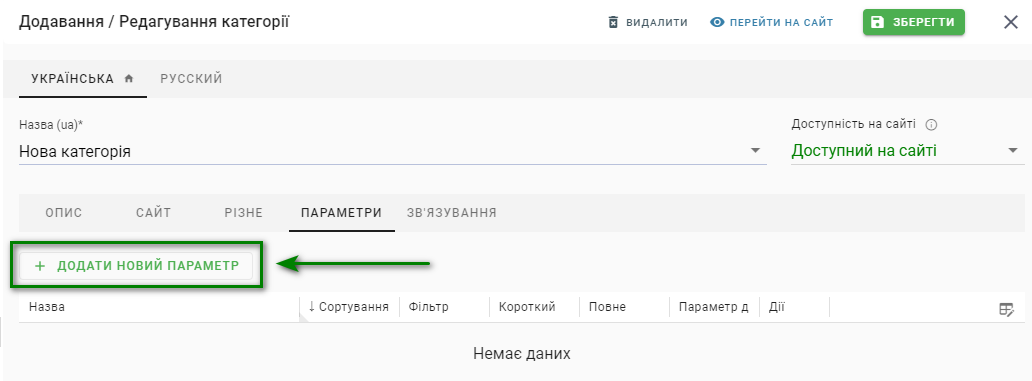
Введіть назву параметра у відповідному полі або виберіть його зі списку раніше використаних. Натисніть Додати.
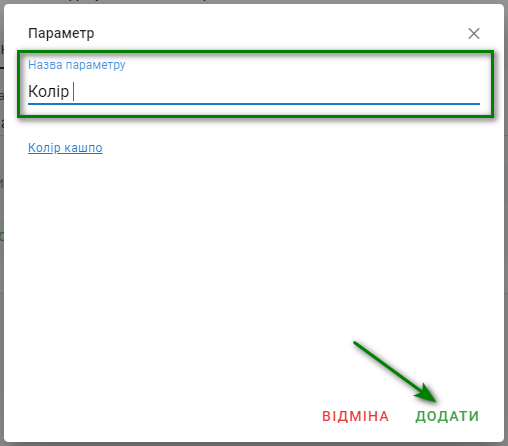
Список доданих параметрів відображається у вкладці Параметри.
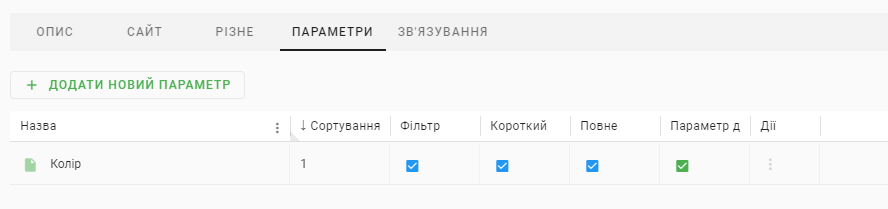
Налаштування параметрів
Сортування. Порядок відображення параметрів в картці товару на сайті. За замовчуванням система встановлює сортування 1000 та сортує параметри на сайті за алфавітом. Щоб змінити це значення, потрібно активувати поле комірки для редагування (двічі клацнувши лівою кнопкою миші) та вказати нове значення. Щоб закрити поле редагування, натисніть на вільному полі сторінки.
Фільтр. Увімкнення/вимкнення відображення параметра у фільтрах категорії, для цього потрібно поставити або зняти галочку.
Повний опис. Щоб заповнені параметри в товарній позиції відображались в картці на сайті, потрібно поставити галочку у відповідному полі. Якщо галочка буде знята, на сайті в картці товару не буде відображатися параметр, який заповнений в кабінеті.
Параметр для модифікації. Визначення параметра для модифікації (групування товарів на сайті), можна обрати лише один параметр.
Як виконати переклад параметрів та їх значень для іншої мовної версії сайту читайте тут.
Опис категорії
Опис категорії товарів – це інформація, яка допомагає відвідувачам інтернет-магазину зрозуміти, які товари містяться в даній категорії і які переваги вони можуть мати при їх покупці. Він допомагає зорієнтуватися в асортименті магазину та знайти потрібні товари швидко і ефективно.
Щоб розмістити на сайті опис категорії (загальну інформацію про її товари) в картці редагування категорії перейдіть до вкладки Опис.
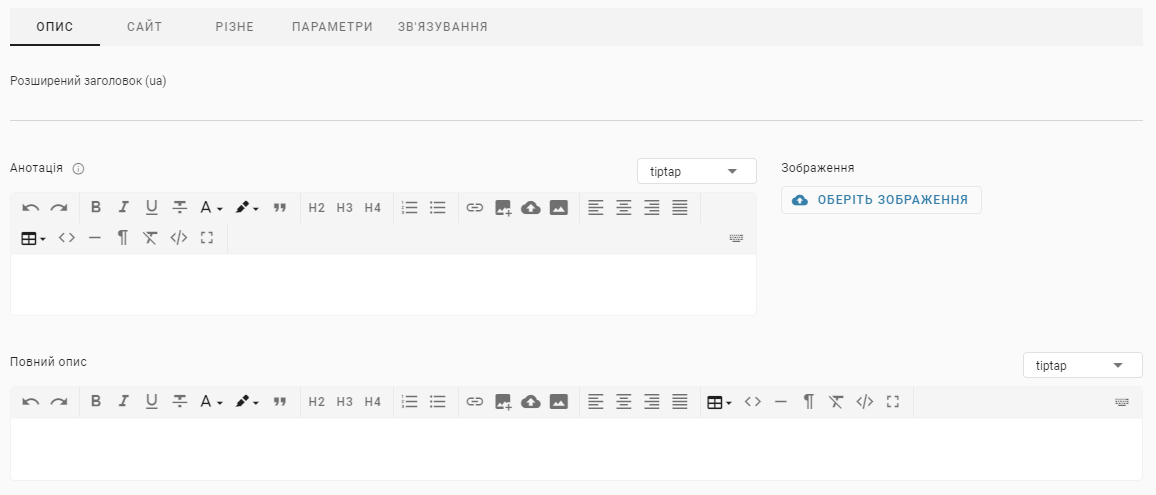
Розширений заголовок — більш повна та змістовна назва категорії, яка виводиться на сторінці категорії на сайті. Заповнювати можна за бажанням, якщо поле не заповнене, тоді на сторінці категорії буде виводитися назва з поля Назва категорії.
Анотація — короткий опис категорії, що виводиться на сайті зверху над товарними позиціями.
Повний опис — повний опис категорії, що виводиться на сайті після всіх товарних позицій внизу сторінки.
Зображення категорії — для завантаження необхідно натиснути кнопку Виберіть зображення та завантажити з ПК, відображатиметься на головній сторінці сайту в блоці Категорії. Доступні формати для завантаження: jpg, png. Максимальний розмір – 10Mb
У стандартному шаблоні категорія на головній сторінці сайту виглядатиме так:
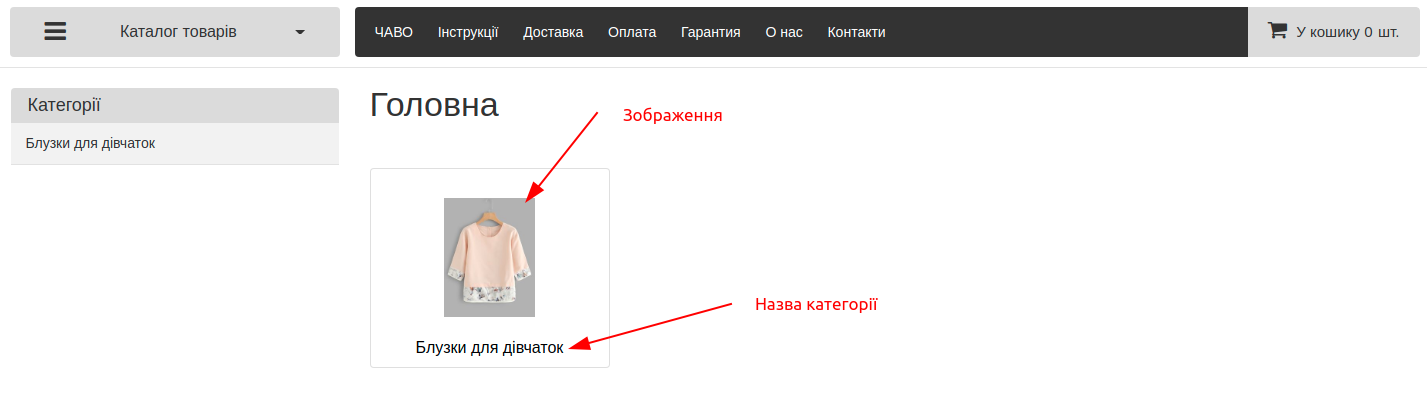
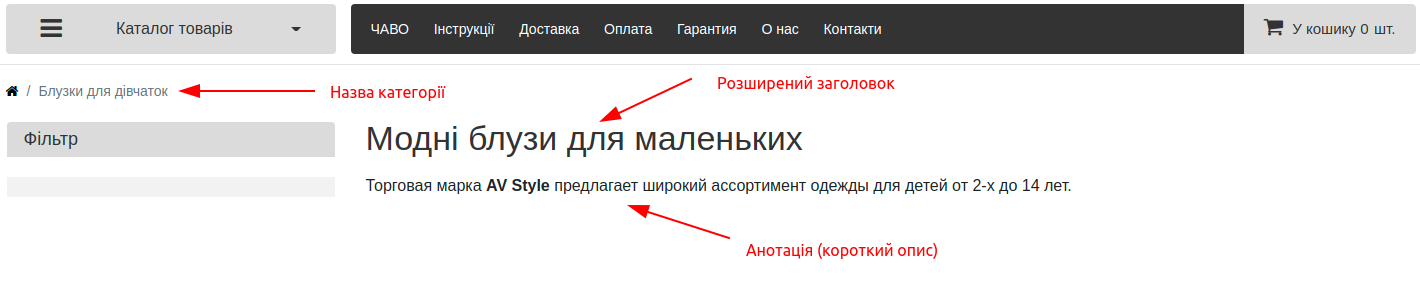
Створити категорію нижчого рівня (підкатегорію) можна лише у порожній категорії, де немає товарів. Перейдіть до категорії та натисніть кнопку Додати підкатегорію.
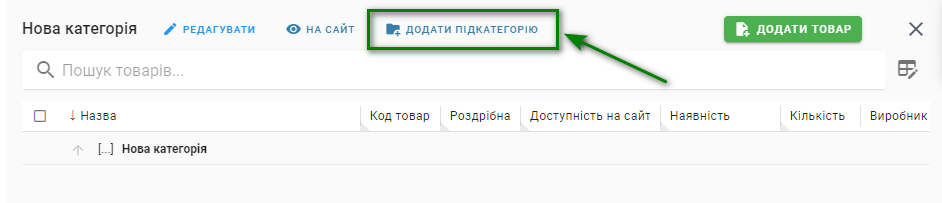
Тепер можна приступити до додавання товарів в категорію.

